Hoe u een vintage-effect kunt toevoegen aan video op computer, telefoon of online
Het voelt nostalgisch om een vintage effect op video's te hebben. Het geeft ons een gevoel van warmte, tijdloosheid en historische inhoud. Als u een specifieke video of een vastgelegde video op uw apparaat bewerkt, bent u hier aan het juiste adres. Onze complete gids leidt je naar eenvoudige technieken waarmee je je video's er retro en nostalgisch uit kunt laten zien. Dingen er vintage uit laten zien kan heel leuk zijn. Ontdek zonder enige vertraging hoe je een video er vintage uit kunt laten zien.
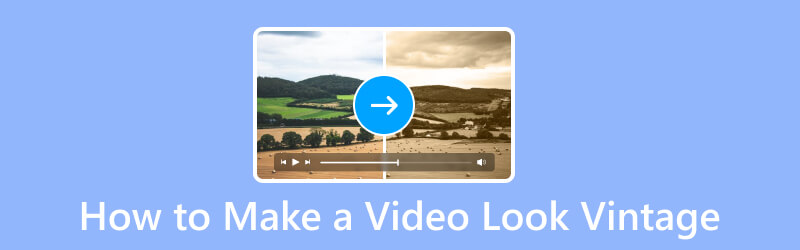
PAGINA INHOUD
Deel 1. Hoe u een video er vintage uit kunt laten zien op een computer
Om een video er vintage uit te laten zien op uw computer, moet u betrouwbare software vinden. Daarmee raden wij u aan om te gebruiken Vidmore Video Converter. Hoewel het een bekende conversietool is, kun je er ook op vertrouwen als het gaat om het bewerken van je video's. Het biedt creatieve en krachtige videobewerkingstools, zoals het toevoegen van effecten aan je video. Er zijn verschillende filters beschikbaar in de tool. U kunt deze filters toepassen en de helderheid, het contrast, de verzadiging en de tint aanpassen. Het geeft je dus meer controle over de beelden van je video's. Daarnaast kun je audio of ondertitels roteren en toevoegen voordat je alle wijzigingen die je in je video's hebt aangebracht, opslaat. Laten we nu eens kijken hoe we met deze tool vintage-filters op video's kunnen krijgen.
Stap 1. Begin met het downloaden van de Vidmore Video Converter op uw Windows- of Mac-computer. Installeer en start het zodra u klaar bent.
Stap 2. Klik vervolgens op de optie Bestanden toevoegen of op het plusteken in de hoofdinterface van het hulpprogramma. Kies vervolgens de gewenste video waarvan je wilt dat deze eruit ziet als een vintage.

Stap 3. Nadat u het videobestand hebt gekozen, kiest u de optie Bewerken met de toverstafknop. Er verschijnt een ander venster waarin u uw video's kunt bewerken.

Stap 4. Ga vervolgens naar het gedeelte Effect & Filter. Selecteer het filter in de buurt van vintage kleur onder Filters. Vervolgens kunt u het contrast, de verzadiging, de helderheid en de tint aanpassen.
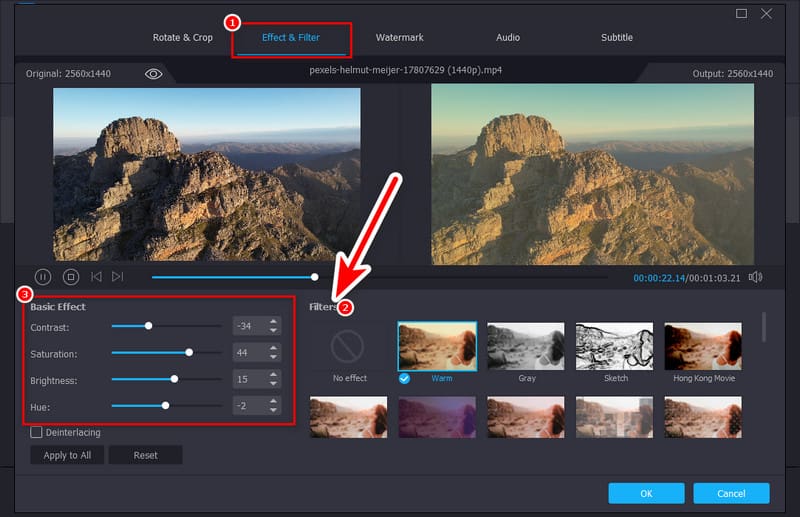
Stap 5. Als u tevreden bent, drukt u op de knop OK. U kunt een doelmap selecteren in het vervolgkeuzemenu Opslaan in. Klik ten slotte op de optie Alles converteren.
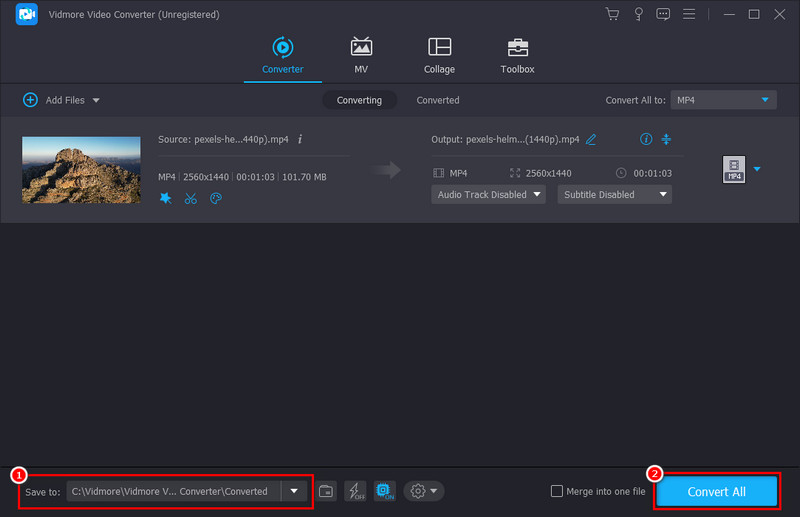
Deel 2. Vintage effect toevoegen aan video op iPhone en Android
Wil je je gemaakte video's van je telefoon een vintage look geven? Nou, dat is gemakkelijk te doen met VSCO. Het is een foto en video bewerker applicatie op uw iPhone of Android. Het is voor velen een populaire applicatie vanwege de mogelijkheid om video's te verbeteren en te stylen. Hiermee kunt u ook een vintage-effect aan uw clips toevoegen. Het biedt zelfs een uitgebreide filterbibliotheek die u kunt gebruiken. Toch zijn de meeste ervan, inclusief de aangeboden functies, alleen toegankelijk als u zich abonneert op de Pro-versie. Niettemin kunt u uw video's nog steeds bewerken met enkele van de meegeleverde effecten. Hier leest u hoe u video's een vintage look kunt geven met VSCO.
Stap 1. Installeer om te beginnen VSCO in uw respectievelijke app store. Als u klaar bent met de installatie, moet u een account aanmaken of hierop inloggen.
Stap 2. Kies op het hoofdscherm van de VSCO-app de plusknop om uw video te kiezen. Tik op Bevestigen om het eindelijk in de app te importeren.
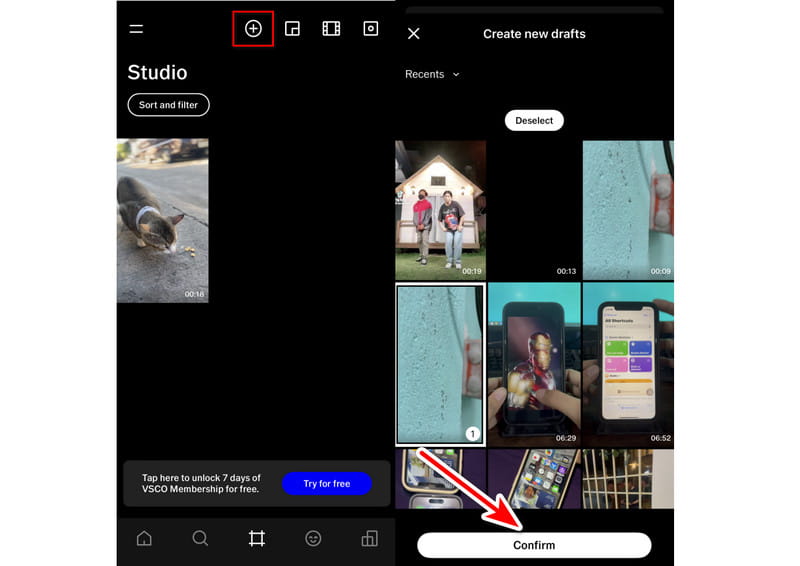
Stap 3. Zodra de video is toegevoegd, tikt u erop en selecteert u Video bewerken uit de opties die onderaan verschijnen.
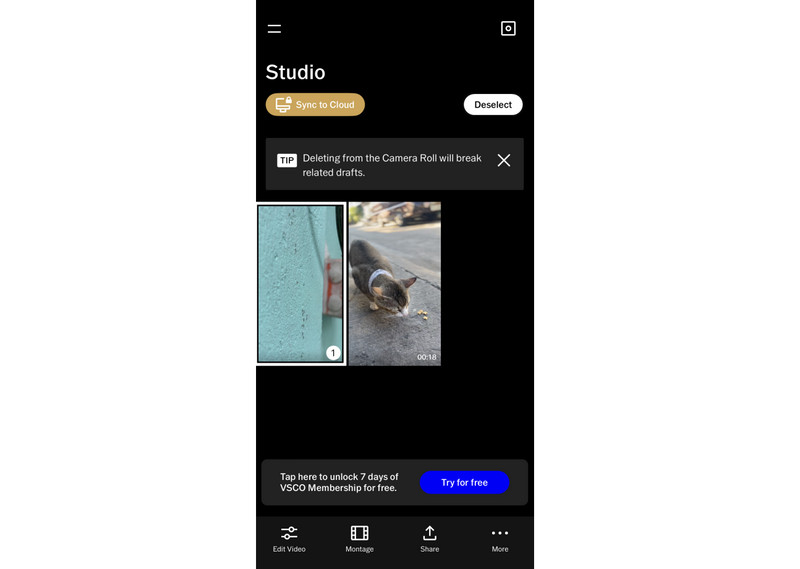
Stap 4. Op het volgende scherm is het tijd om een vintage-achtig filter te kiezen. U kunt de intensiteit van het filter aanpassen met behulp van de schuifregelaar om aan uw voorkeur te voldoen. Ook voor verdere personalisatie kunt u de Toolkit gebruiken.
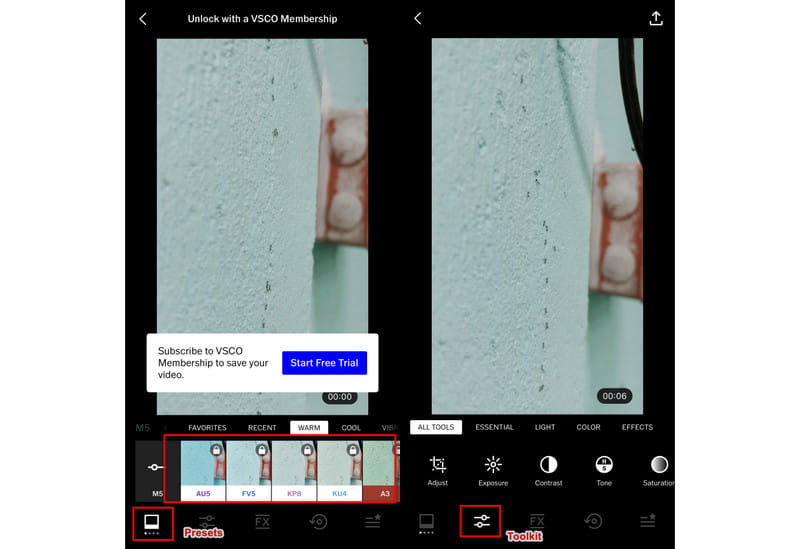
Stap 5. Als u tevreden bent, klikt u op de knop Delen. Kies ten slotte waar u uw bewerkte video wilt opslaan. En dat is het!
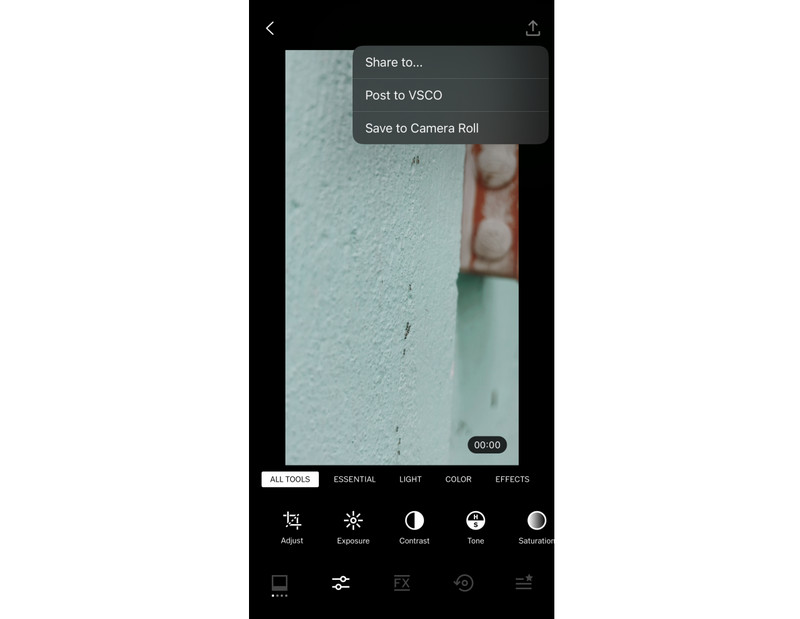
Zo kun je VSCO gebruiken als methode om je video er vintage uit te laten zien. Toch kan het een uitdaging zijn om het te gebruiken als je een nieuwe gebruiker bent. Ook is een abonnement vereist om de presets en tools volledig te kunnen gebruiken.
Deel 3. Een video bewerken zodat deze er online vintage uitziet
Nu vraag je je misschien ook af of er een manier is om je video te bewerken en deze er online vintage uit te laten zien. Gelukkig is er een manier! Een online tool die u kunt gebruiken is de Clideo. Met uw browser kunt u dat doen filters toevoegen aan uw video zonder te betalen. Het ondersteunt talloze filters die u kunt gebruiken. Bovendien ondersteunt het verschillende videoformaten, zoals MP4, AVI, MOV en meer. Verder kunt u bestanden uploaden vanuit Google Drive, Google Photos, Dropbox of de lokale opslag van uw apparaat. U kunt het door u gekozen filter echter niet aanpassen of aanpassen. Het is dus een van de nadelen ervan.
Stap 1. Ga naar de officiële website van Clideo. Van daaruit klikt u op de optie Bestand kiezen om uw videobestand te kiezen en eraan toe te voegen.
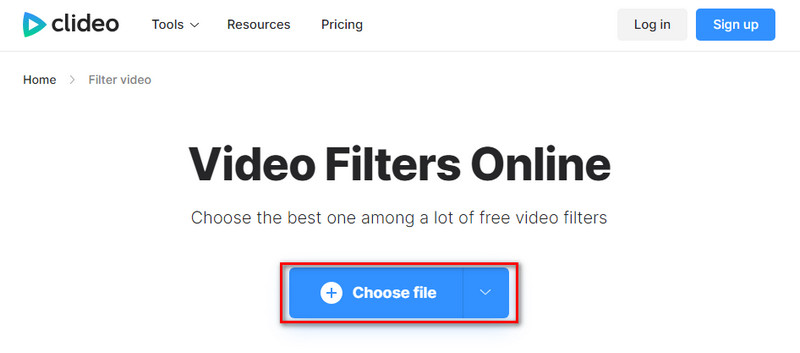
Stap 2. Wacht tot het uploaden is voltooid en je naar een ander scherm wordt geleid. Eenmaal daar vindt u verschillende filters die u kunt gebruiken. Kies vervolgens het gewenste filter.

Stap 3. Als u klaar bent, kunt u op de knop Exporteren klikken om uw vintage video op uw lokale opslag op te slaan.
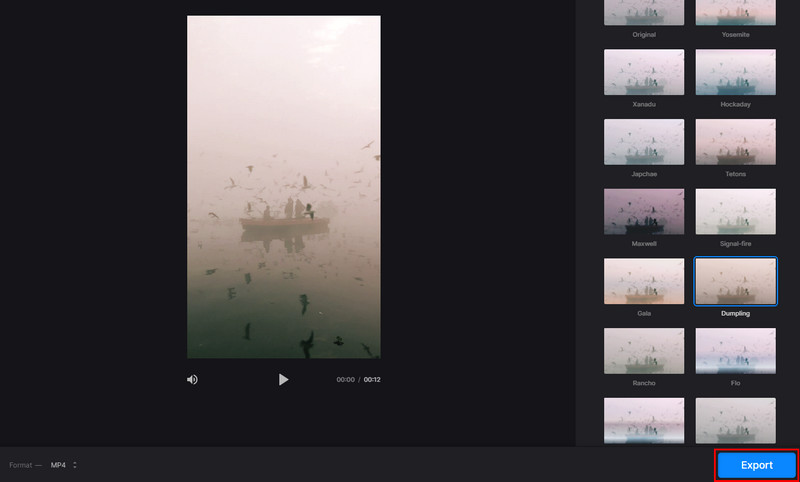
Zo kun je vintage-effect op video online zetten. Een ander ding waarmee u rekening moet houden bij het gebruik hiervan is de stabiliteit van uw internetverbinding. Als u hiervan gebruik maakt, zorg er dan voor dat u over een goede internetverbinding beschikt.
Deel 4. Veelgestelde vragen over hoe je een video er vintage uit kunt laten zien
Hoe vintage video's opnemen op de iPhone?
Het is niet mogelijk om direct video's met vintage-effecten op te nemen. Toch kunt u uw video's opnemen met uw iPhone-apparaat en ze daarna bewerken. Je kunt een tool als VSCO gebruiken om een vintage effectfilter toe te voegen. Als u de Pro-versie te duur vindt, kunt u deze gebruiken Vidmore Video Converter en volg de bovenstaande stappen.
Hoe zorg je ervoor dat een video er vintage uitziet?
Om een video er vintage uit te laten zien, moet je een video-editor gebruiken. Een voorbeeld van zo'n software die we ten zeerste aanbevelen is Vidmore Video Converter. Het biedt verschillende filters om een video met een vintage look te creëren.
Hoe bewerk je video's zodat ze er oud uitzien?
Er zijn talloze manieren om je video er oud uit te laten zien en een nostalgisch gevoel te geven. Maar de tool die we ten zeerste aanbevelen is de Vidmore Video Converter. Met de verschillende effecten en filters kunt u uw video's er in een handomdraai oud uitzien.
Gevolgtrekking
Kortom, dat is onze complete gids over hoe je een video er vintage uit kunt laten zien. Nu zul je het niet langer moeilijk vinden om het te doen. Je hebt ook verschillende opties waar je dit kunt doen, zoals computer, telefoon en online. Toch is er slechts één tool die opvalt tussen de bovenstaande opties. Niemand minder dan Vidmore Video Converter. Het eenvoudige proces biedt u direct een voorbeeld en resultaten. Daarom is het het handigste hulpmiddel dat er is.


